
Oavsett om din Apple Watch saknas för att du tog av den någonstans i ditt hus, eller för att den på mystiskt sätt försvann från ditt gymskåp, finns det flera funktioner bakade som hjälper dig att hitta den (samt markera den förlorad och till och med torka den ).
Vad du behöver för att hitta din Apple Watch
RELATERAD: Så här uppdaterar du din Apple Watch för att titta på OS 2.0.1 (eller högre)
För att hitta din Apple Watch behöver du uppdaterad programvara och lite förberedelser. Först och främst måste du köra iOS 10 eller högre och watchOS 3 eller högre för att till och med kunna utnyttja funktionen find-my-watch. (Om du aldrig har uppdaterat din klocka tidigare och vill köra igenom, kolla in den vår guide för att uppdatera Apple Watch här .)
Dessutom begränsas den typ av Find My Watch-funktioner som du har tillgång till och räckvidden för vilka de fungerar av vilken hårdvaruversion av Apple Watch du har. Alla funktioner fungerar på alla Apple-klockor så länge de ligger inom Bluetooth-räckvidden för deras följeslagare iPhone, men bara Apple Watch Series 2 har inbyggt Wi-Fi och GPS som gör att funktionerna fungerar om telefonen är långt borta.
RELATERAD: Så här spårar du, inaktiverar och rensar en förlorad iPhone, iPad eller Mac
Slutligen, och vi förstår helt vilken bitter upptäckt detta kommer att vara om du läser den här artikeln efter att du redan har tappat klockan och är i panik, måste du aktivera funktionen Hitta min telefon på iPhone är din Apple Watch ihopparad med i förväg , eller funktionerna är inte tillgängliga. Oroa dig inte, det finns ingen ytterligare installation: någon Apple Watch som är ihopkopplad med en iPhone som har Find My Phone aktiverat lägger automatiskt till Apple Watch i din lista över enheter.
Hur du hittar din Apple Watch
Du kör uppdaterad iOS och watchOS, du har aktiverat Hitta min telefon (automatiskt drar din Apple Watch med under resan) och nu saknas din klocka. Låt oss först titta på hur du enkelt hittar din klocka när den är i närheten och sedan går vidare till mer drastiska åtgärder som fjärrlåsning och torkning.
För att komma åt både grundläggande och avancerade funktioner, öppnar du bara Watch-appen på din ihopparade enhet och väljer den saknade klockan, så här:
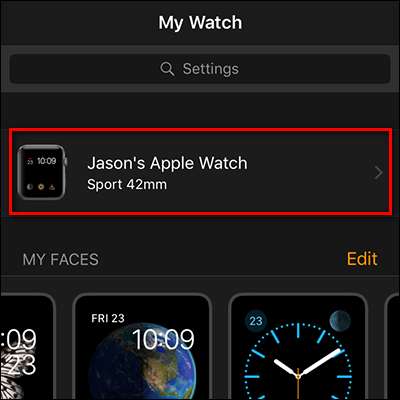
Klicka på ikonen för tilläggsinformation på klockmenyn:
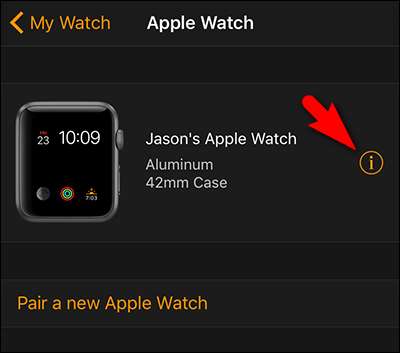
Välj "Hitta min Apple Watch" för att starta sökprocessen.
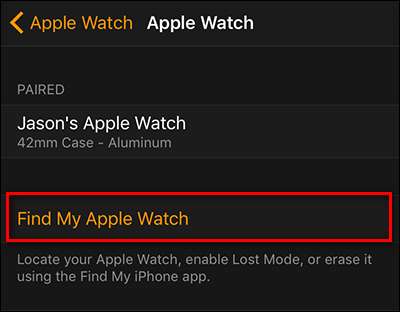
Det valet tar dig till "Hitta iPhone" -appen på din telefon, med appen fokuserad på din klocka (som bortom kan du alltid använda Hitta iPhone-appen från början eller till och med logga in icloud.com för att använda den webbaserade sökaren, men med Watch-appen kommer du direkt till relevant meny).
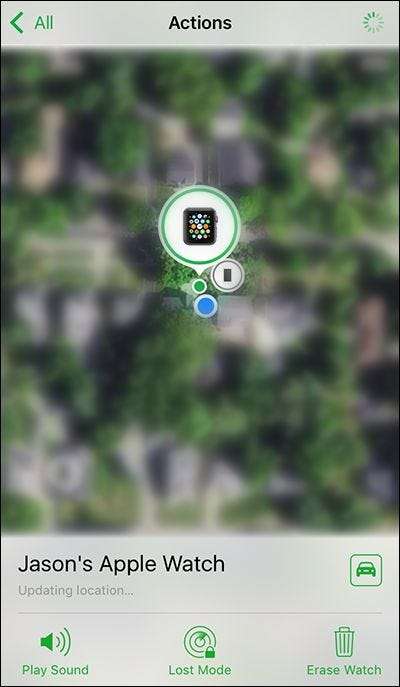
I platsmenyn ser du din Apple Watch (om din telefon kan ansluta till klockan eller din Apple Watch Series 2-klocka kan ansluta till internet) med en grov plats. Ibland räcker det: om det ser ut som din klocka sitter i din bil parkerad på gatan finns det en god chans att din klocka sitter i din bil parkerad på gatan. Om inte, har du andra alternativ.
Hitta din telefon med en ljudvarning
Om du behöver mer än en påminnelse än att din klocka finns i ditt gym på baksidan av din bil, är det dock dags att spela in de mer avancerade alternativen, en längst ner på skärmdumpen ovan: "Spela ljud", " Lost Mode "och" Erase Watch ".
RELATERAD: Så här hittar du din iPhone med din Apple Watch eller iCloud
Funktionen "Spela upp ljud" är utmärkt för de tider som du bara har förlagt din klocka och fungerar exakt på samma sätt som funktionen på Apple Watch som låter dig hitta din saknade iPhone : du trycker på knappen och din klocka spelar en hög klocka. Det kommer att fortsätta spela högt klocka med meddelandet nedan på klockan tills du hittar det och trycker på ”Avvisa”.
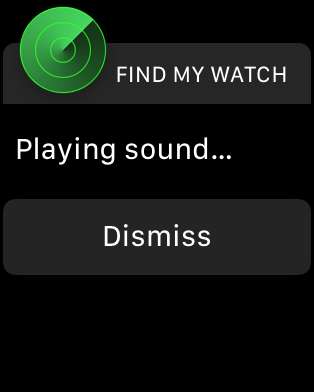
Om din klocka bara går förlorad i soffkuddarna borde det vara mer än tillräckligt för att varna dig.
Markera din klocka som ”borttappad”
När du klämmer ut en klocka ur klockan inte begränsar ditt sökmönster, kan det vara dags att överväga att din klocka verkligen är förlorad. Vid denna tidpunkt är det dags att trycka på "Lost Mode" och markera din klocka som förlorad. Tryck på den och välj sedan "Slå på förlorat läge".
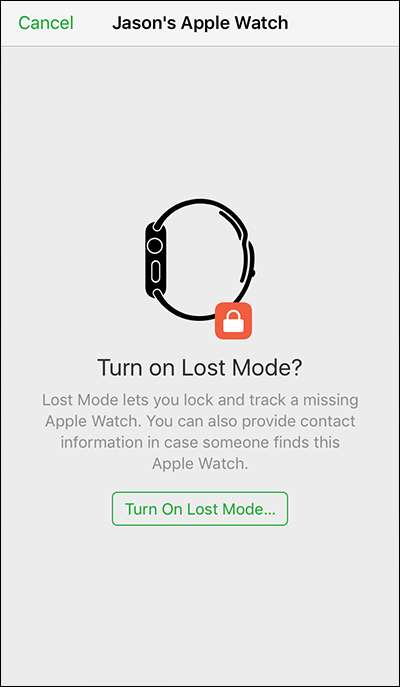
Först uppmanas du att ange ett telefonnummer för kontakten som ska visas på den saknade Apple Watch.
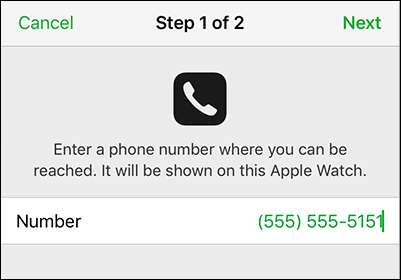
Därefter uppmanas du att använda det medföljande meddelandet (eller redigera det med ditt eget meddelande). Detta meddelande, tillsammans med det medföljande telefonnumret, kommer att visas på din klocka.
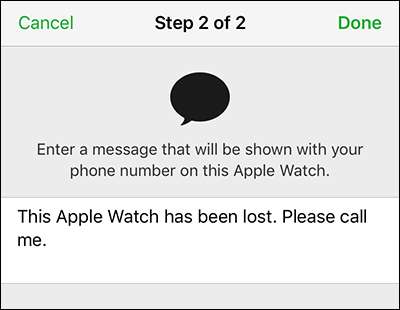
När du klickar på "Klar" sparas dina val och iCloud-nätverket försöker leverera dem till din saknade klocka. Tillbaka på huvudskärmen finns det en slutlig inställning som du kan växla: e-postaviseringar. Du kan göra det genom att trycka på "Meddela när det hittas" - meddelanden om status för din Apple Watch kommer att levereras till det primära e-postmeddelandet som är kopplat till ditt Apple-konto.
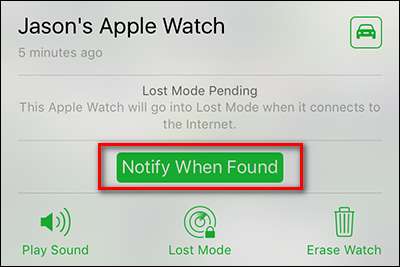
Efter dessa ändringar markeras klockan, om den kan nås antingen via Bluetooth eller Wi-Fi, som förlorad som om någon hämtar den kommer den att visa ditt meddelande så:

Klockan kan bara låsas upp med ditt aktuella eller senast använda lösenord. När som helst kan du ändra inställningarna för Lost Mode eller inaktivera det genom att trycka på ikonen "Lost Mode" igen. Du får följande meny:
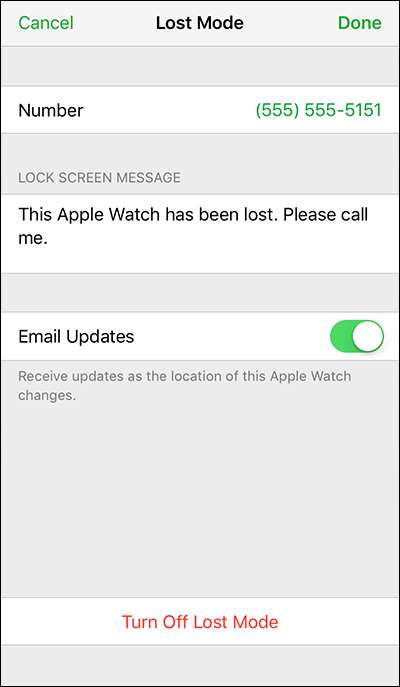
Här kan du ändra numret, meddelandet, oavsett om du får e-postuppdateringar eller inte, samt att stänga av Lost Mode helt. Det är viktigt att notera att precis som sökfunktionen i sig kommer dessa ändringar, förutom att stänga av e-postuppdateringarna, inte att gälla om klockan är utanför kommunikationsområdet.
Kärnkraftsalternativet: Torka av klockan
Låt oss säga att du kan se din Apple Watch på satellitkartan, du vet att den fortfarande är aktiv, men det finns en förmildrande omständighet som hindrar dig från att hämta den. Kanske är du inte längre i den delen av landet, eller kanske är klockan i en farlig del av staden och varken du eller polisen är intresserade av att ta risken att hämta den. Oavsett orsaken kanske du vill ta bort den på distans för att ta bort all personlig information från den.
För att göra det, tryck på papperskorgen ikonen märkt "Radera klocka" i hitta-min-klocka gränssnittet. Du uppmanas att bekräfta att du vill radera klockan.
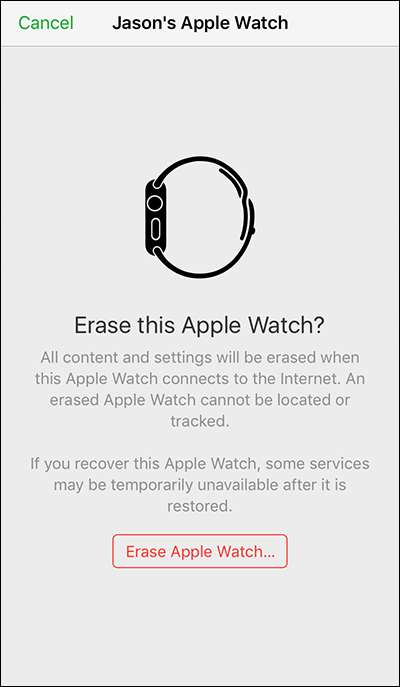
När du väljer "Radera Apple Watch" kommer du att uppmanas att bekräfta processen igen genom att ange ditt lösenord. Så snart klockan kan ansluta till internet, kommer den att torkas tillbaka till fabriksstatus.
Vad händer om du inte hittar din klocka
Helst hittar du din klocka. Mycket mindre än idealiskt kommer du aldrig att se det igen. Även om du aldrig ser så mycket som en blip på kartan eller en e-postvarning, kan du vara lätt att veta två saker. Först: även om du inte kan torka din klocka är data på din klocka fortfarande krypterad, och om du använder ett lösenord kan klockan ingen som hittar klockan få tillgång till den (och de kan inte para ihop den med sin iPhone för att dra i data av).
För det andra är varje Apple Watch aktivering låst på den telefon som den ursprungligen är ihopkopplad med (om inte uttryckligen befriad av ägaren av nämnda klocka och telefon). Även om det inte är roligt att förlora klockan kan du åtminstone vara lugn med att veta att även om någon ryck på ditt gym lyfte den, har den absolut inget värde för dem. Stulna Apple-klockor kan aldrig paras ihop med en annan iPhone.
Som en sista anmärkning, om du läser den här artikeln vår nyfikenhet (eftersom din klocka fortfarande är ordentligt fäst vid din handled), ta en stund att ställa in lösenordet för din klocka och aktivera Hitta min iPhone, så bör den ödesdigra dagen komma dit antingen soffan eller de fina händerna på en fickor stjäl din klocka, kommer du att få hjälp.







